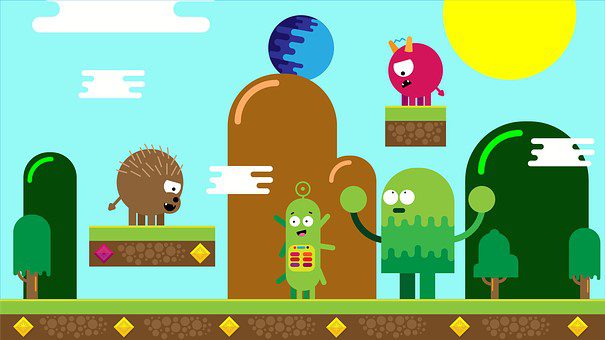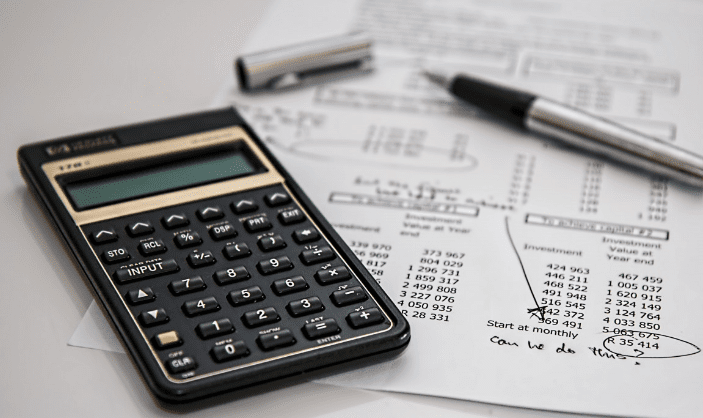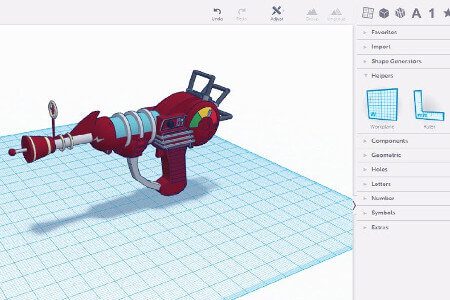Grabar la pantalla de tu PC para hacer tutoriales, clases online, realizar alguna conferencia o presentación, compartir el trabajo que está realizando en tu ordenador, es muy fácil y lo mejor de todo gratuito, aquí te enseñaremos cómo grabar la pantalla del PC sin programas. Comencemos.

¿Cómo grabar la pantalla de mi PC con audio y video?
Grabar la pantalla de tu PC es más sencillo de lo que piensas, y es muy importante aprender hacerlo, sobre todo contar con el conocimiento y las herramientas para hacerlo, ¿Por qué?, porque te ayuda y te facilitara las presentaciones empresariales o educativas.
Una de las primeras cosas con las que debes es saber cómo grabar la pantalla de tu ordenador, bien sea con algún programa específico o sin él, en internet puedes encontrar varios de estos programas, pero en unas líneas posteriores te enseñaremos cómo grabar sin ningún tipo de programa.
¿Cómo grabar la pantalla del PC sin programas?
Hay tres maneras fáciles de grabar la pantalla de tu PC sin complicaciones, es decir, sin programas. Aquí te presentamos los tres mejores y principales y los pasos para utilizarlos.

Windows
Para grabar tu PC con Windows necesitar seguir los siguientes pasos:
- Visita la aplicación que deseas capturar.
- Teclea de manera combinada las teclas Windows + G, también puedes escribir Xbox en la sección de búsqueda.
- Enciende el audio para grabar tu voz, verás un apartado que dice Grabar, dale clic para comenzar, o presionando Windows + ALT + R.
- Comienza tu presentación.
- Para finalizar la grabación debes pulsar nuevamente Windows + ALT + R.
¿Dónde verás tu video? Lo encontrarás en la carpeta de videos, capturas en formato mp4.
MAC
Para hacer esto mismo en MAC tienes que seguir estos pasos:
- Para comenzar a grabar en tu MAC deberás pulsar la combinación de las teclas cmd + mayúsculas + 5.
- Enseguida verás los controles en pantalla, y podrás elegir entre grabar la pantalla completa o solo una sección de la misma, o bien una captura de imagen de la pantalla.
- Si necesitas agregarle sonido al video, en las opciones verás la activación del micrófono.
- Es momento de grabar, toma el tiempo que necesites para hacerlo.
- Una vez que hayas terminado, utiliza la combinación de las teclas cmd + ctrl + esc para finalizar la grabación
- Para editar la grabación, te aparecerá una miniatura en la parte de abajo que te permitirá realizar cambios en el video.
- Ahora solo queda compartir el video.
Linux
Tienes varias opciones de grabadoras para usar en Linux, las cuales te permiten grabar el contenido de tu pantalla y te da la oportunidad de reproducirlas en gran número de reproductores.
Además, puedes grabar toda la pantalla o solo parte de ella, también te permiten tener vista previa de las grabaciones lo que te facilita el proceso de grabación. Estos softwares vienen en varios idiomas, por lo que no importa de qué país eres, puedes grabar con audios sin problemas.
Recomendaciones para Grabar pantalla de PC
Grabar la pantalla de tu PC es tan útil que puedes conservar y guardar en un video momentos únicos e irrepetibles. Puedes grabar un tutorial o conferencia y volverla a ver las veces que quieras, tomar notas, compartirla, también puedes guardar una videollamada familiar, entre otras cosas.
Para grabar tu pantalla de PC ten en cuenta lo que estás dispuesto a grabar y lo que aparece en tu pantalla, evita mostrar información personal o alguna que otra cosa que no quieres que aparezca en el video.
Escoge la mejor herramienta para grabar, tienes miles de formas para hacerlo, unos softwares te ofrecen beneficios diferentes y puedes elegir el que mejor se adapte a tus necesidades. De la misma manera toma en cuenta cómo vas a grabar el audio del video, si eres tú el que va a impartir una conferencia o clase. Ten todo listo antes de grabar.